
 |
Erlangen Sie Verlorene Digitalfotos auf Windows wieder
Mit der Ankunft von Digitalkameras, die von der Speicherkarte für die Speicherung von Fotos Gebrauch machten, musste sich der Benutzer nicht mehr über die Grenze sorgen, bis zu der er auf Fotos klicken konnte. Mit Flash-Speicherkarten, die große Speicherkapazität unterstützen, hatte der Benutzer die Freiheit, unbegrenzte Anzahl von Fotos zu nehmen. Das bedeutete, dass der Benutzer fortsetzen, auf Fotos zu klicken, die seine Digitalkamera verwenden, und sich später entscheiden konnte, welch zu behalten und welch zu löschen.
Die Bequemlichkeit, mit der der Benutzer die unerwünschten Fotos, auch gemachter unter Digitalkamerabenutzern sehr häufiger Foto-Verlust löschen konnte. Dieses Problem entsteht, wenn der Benutzer zufällig das falsche Foto löscht, oder wenn er die Speicherkarte formatiert, die auf Verlust von Fotos von den Speichermedien hinausläuft. In solchen Fällen bekommt der Benutzer gewöhnlich tensed und erprobt einige unkonventionelle Methoden, die gelöschten oder verlorenen Fotos wieder zu erlangen, auf dauerhafte Ausradierung der Fotos von den Speichermedien hinauslaufend.
Die dauerhafte Ausradierung von Fotos kann vermieden werden, wenn der Benutzer im Umgang mit der Foto-Verlust-Situation ein bisschen sorgfältiger ist. Foto-Wiederherstellung als Ganzes, ist ein einfacher Prozess, der leicht sogar von einem Anfänger getan werden kann, vorausgesetzt, dass Sie die notwendigen Vorsichtsmaßnahmen nehmen und von einer vertrauenswürdigen Foto-Wiederherstellungssoftware Gebrauch machen. Digitalfoto-Wiederherstellungs software ist ein für die Wiederherstellung von Fotos kundengerecht angefertigtes Werkzeug, die gelöscht oder auf diese Weise verloren worden sind. Diese Foto-Wiederherstellungssoftware macht von einem fortgeschrittenen Dateisuchalgorithmus Gebrauch, um sich niederzulassen und die verlorenen und gelöschten Dateien wieder zu erlangen.
Sie können den Schritten gegeben unten folgen, alle verlorenen/gelöschten Fotos von der Digitalkamera auf Windows erfolgreich wieder zu erlangen.
Schritt 1: Vertreiben Sie die Speicherkarte aus der Digitalkamera, und schließen Sie es an einen gesunden PC an, wo die Software bereits installiert worden ist. Starten Sie die Anwendung, es von der Programm-Liste im Anfang-Menü auswählend, oder auf die Tischschnelltaste doppelklickend. Das Hauptfenster, wird wie gezeigt, in der Abbildung 1 angezeigt. Aus dem Hauptfenster ausgesucht "Erlangen Fotos" Option, wie gezeigt, in der Abbildung 1 Wieder.

Abbildung 1. Hauptfenster
Schritt 2: Diese Option auswählend, zeigt ein neues Fenster zwei Optionen nämlich "Schnelle Foto-Wiederherstellung" und "Fortgeschrittene Foto-Wiederherstellung" an. Wählen Sie "Fortgeschrittene Foto Wiederherstellung" Option aus, den Laufwerk / Teilung oder "Schnelle Foto Wiederherstellung" Option manuell auszuwählen, Fotos vom Laufwerk / partiton wieder zu erlangen, auf dem das Betriebssystem, wie gezeigt, in der Abbildung 2 installiert worden ist. Wenn Sie "Schnelle Foto Wiederherstellung" Option ausgewählt haben, gehen weiter zu gehen 5 esle gehen weiter, 3 Zu gehen
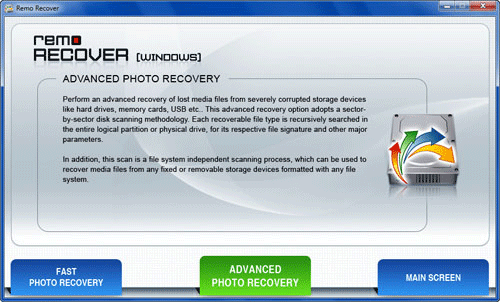
Abbildung 2. Wählen Sie Passende Option aus
Schritt 3: Sobald Sie "Fortgeschrittene Foto Wiederherstellung" Option auswählen, zeigt ein neues Fenster alle verbundenen physischen und logischen Laufwerke, wie gezeigt, in der Abbildung 3 an. Wählen Sie den Laufwerk / Teilung auf Windows aus, von dem Sie Digitalfotos wieder erlangen und "Als nächstes" klicken wollen

Abbildung 3. Wählen Sie Logisch / Fysisches Laufwerk aus
Schritt 4: Die Software lässt Sie eine zusätzliche Suche nach Digitalfotos durchführen, die verzeichneten Dateiarten beruhend auf ihre einzigartige Unterschrift, wie gezeigt, in der Abbildung 4 auswählend. Sie können die "Hopser"-Option wechselweise wählen, diesen Schritt auszulassen und mit dem Abtastungsprozess fortzufahren
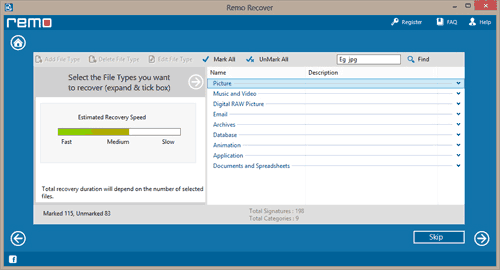
Abbildung 4. Wählen Sie Dateiart aus
Schritt 5: Das Klicken auf das "Folgende" oder den "Hopser"-Knopf, beginnt den Abtastungsprozess. Die Software scannt den ausgewählten Laufwerk / Teilung, wie gezeigt, in der Abbildung 5. Die Anfang-Zeit, Verging Zeit und der Prozentsatz der Abtastung, die vollendet worden ist, wird durch die Software während des Abtastungsprozesses angezeigt.
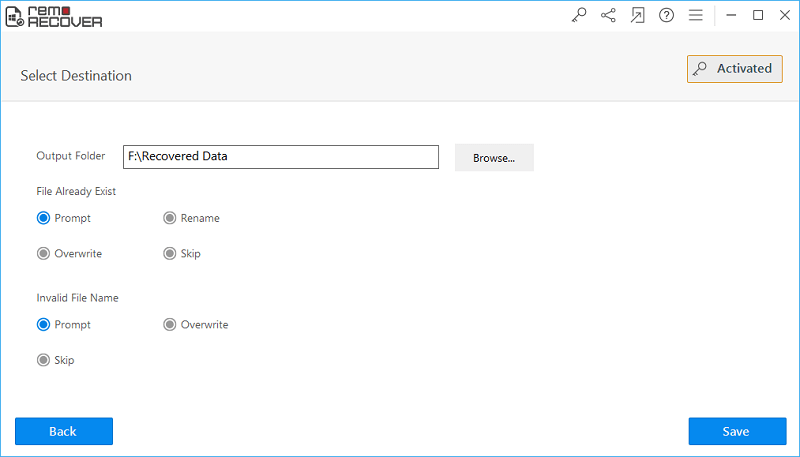
Abbildung 5. Abtastung des Prozesses
Schritt 6: Die wieder erlangten Fotos werden angezeigt, sobald der Abtastungsprozess beendet wird. Sie können die Datensicht oder die Dateiart-Ansicht-Option verwenden, die wieder erlangten Fotos, wie gezeigt, in der Abbildung 6 anzusehen.
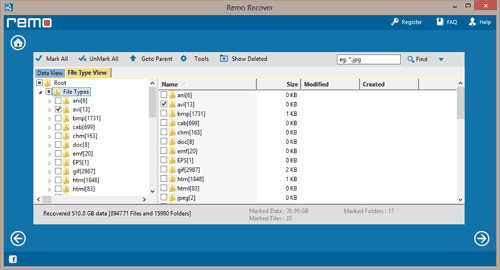
Abbildung 6. Ansicht Wieder erlangte Fotos
Schritt 7: Die "Vorschau"-Option lässt Sie die wieder erlangten Fotos vorher ansehen und Wiederherstellungsergebnisse bewerten. "Speichern Wiederherstellung Sitzung" Option kann verwendet werden, um die gescannte Information zu speichern. Diese Information kann später geladen werden, "Offen verwendend, Erlangen Sitzung" Option in der vollen Version der Software Wieder, so dass, den kompletten Laufwerk / scannend, Teilung wieder vermieden werden kann

Abbildung 7. Vorschau-Fotos

![]()










